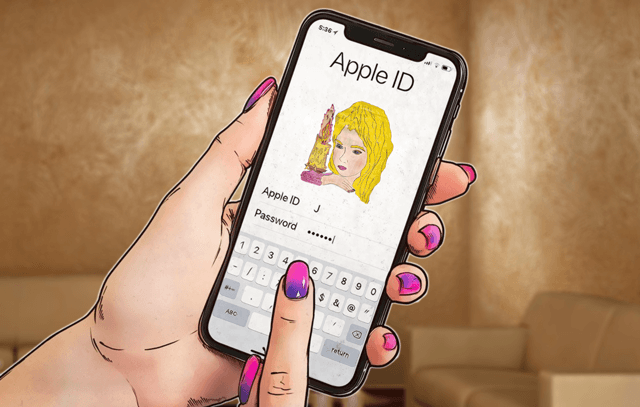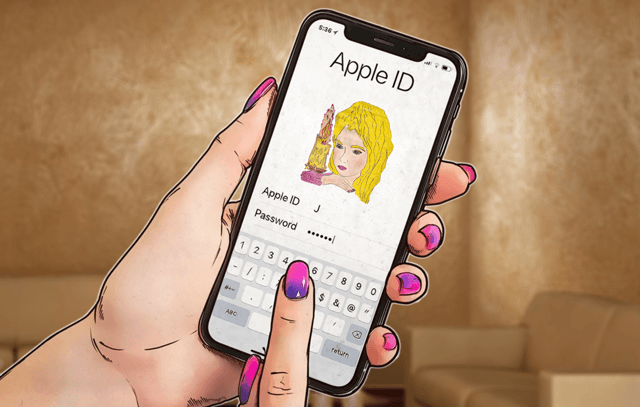- Если вещь или устройство подключены к другому идентификатору Apple ID
- Удаление объекта сети Локатора или устройства службы из идентификатора Apple ID
- Настройка вещи или устройства в сети Локатора с использованием другого идентификатора Apple ID
- Почему нельзя использовать чужие учетные данные Apple ID
- Продажа iPhone
- Остерегайтесь незнакомцев, использующих Apple ID
- Окно «Вход в iTunes Store» с чужим Apple ID — почему оно появляется и что делать?
- Вариант 1. Отнести обратно в магазин
- Вариант 2. Исправить самостоятельно
- Как избавиться от чужого Apple ID на моем iPhone
- Как избавиться от чужого Apple ID на вашем iPhone
- Способ 1. Удалите Apple ID с учетной записью oпомощь Wner
- Метод 2: удалите Apple ID с помощью Aiseesoft Screen Recorder
- Метод 3: удалите Apple ID с помощью Связки ключей iCloud
- Как избавиться от чужого Apple ID в App Store
Если вещь или устройство подключены к другому идентификатору Apple ID
Если вы пытаетесь настроить устройство Apple, AirTag или личную вещь для поиска с помощью приложения «Локатор» и видите сообщение о том, что объект подключен к другому идентификатору Apple ID, попросите предыдущего владельца выполнить следующие действия, чтобы отвязать объект от своего iPhone, iPad или iPod touch.
Удаление объекта сети Локатора или устройства службы из идентификатора Apple ID
Выполните следующие действия для удаления таких устройств, как AirPods Pro, AirPods Max, кожаный-чехол бумажник для iPhone, трекер AirTag или поддерживаемый объект сети Локатора.
- Откройте приложение «Локатор» и перейдите на вкладку «Вещи» или «Устройства».
- Нажмите вещь или устройство, которое хотите удалить, затем перетащите карточку устройства вверх.
- Нажмите «Удалить вещь» или «Удалить это устройство», затем нажмите «Удалить» для подтверждения.
- Если вещь или устройство находится вне зоны действия Bluetooth вашего iPhone, iPad или iPod touch, вы увидите сообщение «AirTag не найден» или «Вещь не найдена». Нажмите «Удалить».
Это единственный способ отвязать вещь от идентификатора Apple ID. Apple не может удалить блокировку создания пары за вас.
Настройка вещи или устройства в сети Локатора с использованием другого идентификатора Apple ID
Чтобы начать процесс настройки, владелец новой вещи, нового устройства или трекера AirTag должен разместить его рядом с iPhone, iPad или iPod touch. Узнайте больше о настройке AirTag или настройка Поиск личных вещей с помощью приложения «Локатор».
Если предыдущий владелец отвязал AirTag, находясь вне зоны действия Bluetooth своего устройства iPhone, iPad или iPod touch, вам необходимо сбросить устройство AirTag перед его настройкой.
Источник
Почему нельзя использовать чужие учетные данные Apple ID
Пользователи устройств с операционной системой Apple должны иметь Apple ID. Это своего рода цифровой паспорт, позволяющий путешествовать по миру Apple. Идентификатор Apple ID нельзя никому одалживать, ни брать его «взаймы».
Первое утверждение кажется очевидным. Одалживание своего Apple ID означает потерю доступа к собственным устройствам, данным и подпискам. Однако, кажется странным, почему никогда не стоит использовать чей-то Apple ID на своем iPhone или iPad. Мы расскажем это на примере истории, которая произошла с некой женщиной по имени Марина.
Продажа iPhone
После года использования своего iPhone X Марина решила его продать. Хотела купить более новую модель: XS или XR. Она подумала о размещении объявления на сайтах типа Avito или Юла.
Начала задумываться над ценой. Телефон был в хорошем состоянии, поэтому решила продать его за соответственно высокую сумму. В конце концов, не зря она заботилась о нём в течение всего года – на нём не было ни одной царапины! Она знала, что найти покупателя будет не совсем легко, но не спешила с продажей.
К удивлению Марины, покупатель появился на второй день. Какая-то добрая женщина написала, что её муж очень хочет купить этот iPhone, но он очень занят и не сможет за ним подъехать до конца недели. Она очень рада, что устройство в идеальном состоянии, поэтому хочет заплатить аванс и забрать его позже. Женщина заявила, что хотела бы проверить, что телефон действительно в идеальном состоянии – попросила Марину ввести в устройство данные Apple ID, принадлежащие её мужу. Если всё сработает, она сразу переведёт аванс.
Марина обрадовалась – думала, что придётся ждать несколько недель, а между покупатель появился через 24 часа. Потенциальная покупательница отправила Марине данные Apple ID своего мужа (то есть его e-mail и пароль). Марина задумалась, почему люди так беспечно предоставляют ценную информацию совершенно незнакомому человеку. Однако, со своей стороны, не видела в этом проблемы, поэтому ввела данные в телефон и сообщила женщине, что она может всё проверить.
Потом случилось то, чего Марина совершенно не ожидала. На экране iPhone появилась информация, что устройство заблокировано и для его разблокировки требуется контакт с владельцем указанного адреса электронной почты. Марине не удавалось никоим образом отключить сообщения; телефон был заблокирован навсегда.
«Приятная женщина» (читай: поддельный аккаунт) перестала отвечать на сообщения Марины. Тогда она решила написать на полученный адрес e-mail – после этого узнала, что для того, чтобы разблокировать телефон, она должен предоставить большую сумму в виде криптовалюты.
Марина начала задумываться – не будет ли она обманута во второй раз. Сам iPhone лежал на журнальном столике, как бесполезный предмет, абсолютно не обращая внимания на замешательство. Помимо отсутствия уверенности относительно того, следует ли платить, Марина была на себя зла, что дала себя так легко обмануть.
Остерегайтесь незнакомцев, использующих Apple ID
Если на вашем устройстве Apple, ввести чужие данные для входа в Apple ID, вы автоматически отказываетесь от доступа к нему. Если вы введёте данные киберпреступника, то не сможете так просто вернуть доступ: он заблокирует устройство с помощью функции «Найти мой iPhone», доступной в iCloud.
Цель этой функции – не дать постороннему человеку, который найдёт чужой телефон, просмотреть его содержимое. В этой ситуации на экране отображается номер, по которому нашедший может связаться с владельцем и вернуть телефон.
Конечно, в этом случае устройство не было потеряно. Когда жертва вводила данные Apple ID, принадлежащие третьей стороне, iPhone немедленно добавлялся в список устройств, связанных с сервисом iCloud, чтобы она могла делать всё, что хочет. Таким образом, полезная функция может иногда использоваться для злых намерений: киберпреступники могут использовать её для блокировки iPhone и iPad и требовать выкуп за них.
Не забывайте об этом, когда соберётесь продать устройство – но не только. Киберпреступники часто используют свой трюк на форумах, посвященных тематике Apple, где просят пользователей ввести конкретные данные Apple ID, под разными предлогами, типа «мой телефон перестал работать, контакты у меня хранятся в облаке iCloud, мне нужно срочно позвонить на работу, поможет кто-нибудь?» или что-то в этом духе.
Кто-то может подумать: но ведь я знаю, e-mail и пароль, переданные в качестве идентификатора Apple ID, я могу войти через браузер на платформу iCloud и все отменить. К сожалению это не работает. Аккаунты мошенников защищены механизмом двухэтапной аутентификации, поэтому, чтобы войти к нему на сервис iCloud, вам нужно также ввести код, отправленный на одно из устройств. Естественно, только они имеют доступ к этим устройствам, так что наличия самих учетных данных не достаточно.
Мораль этой истории такова: никогда не вводите чей-то Apple ID на вашем устройстве. Даже если кто-то очень просит.
Источник
Окно «Вход в iTunes Store» с чужим Apple ID — почему оно появляется и что делать?
Привет! Появление различных непонятных табличек, с еще более непонятными предупреждениями, на iPhone и iPad — это всегда неприятно. А когда в этом окне, вдобавок ко всему, указаны чужие данные… вообще катастрофа! Именно такие ощущения были у моего знакомого, когда на его, только что купленном iPhone, появилось информационное предупреждение вот такого плана: «Вход в iTunes Store. Введите пароль Apple ID для …@mail.ru».
Казалось бы, в общем и целом — обычная ситуация. Но здесь есть несколько важных нюансов. Во-первых, iPhone вроде как новый (только что купленный). Во-вторых, свои Apple ID и iCloud благополучно указаны в настройках. В-третьих (самое главное!), вот эта учетная запись Apple ID, для которой предлагается ввести пароль, никому не известна.
И что теперь делать? Где ее взять-то? И почему iTunes Store так навязчиво (при нажатии на кнопку «Отмена», через какое-то время предупреждение появляется снова) просит этот пароль? Есть несколько вариантов, сейчас расскажу подробней, поехали!
Вариант 1. Отнести обратно в магазин
Самый верный путь. Запомните! Когда на «новом» iPhone выскакивает окно с с предложением ввести данные от чужого Apple ID — это ненормально. Если учетная запись предыдущего владельца была на нем введена — значит такой iPhone был активирован ранее. Так что обращаться по месту приобретения устройства с вопросом «что за ерунда?» и требованием заменить\отдать деньги — вполне себе правильное действие в данной ситуации.
Но нам этот случай не подошел. Почему? Все просто! Оказывается, мой знакомый при покупке попросил закачать туда «игрушек и программ» — тем более предлагали все это бесплатно! Почему бы не воспользоваться? И вот именно поэтому, мы переходим ко второму варианту решения проблемы…
Вариант 2. Исправить самостоятельно
Попросить-то он попросил, но пароль от этого Apple ID (при помощи которого загружались игры) ему никто не дал.
И вот здесь самое главное:
Если вы скачали на свой iPhone или iPad приложение (игру) используя «чужую» учетную запись, то для действия с этой программой (например, для обновления) вам потребуется пароль именно от этой «чужой» записи.
В данном случае, какое-то из приложений (загруженное в магазине) требовало обновления — поэтому табличка «Вход в iTunes Store» появлялась с завидной периодичностью. Если пароля вы не знаете, то самым правильным решением будет просто удалить эту программу и тогда окошко с iTunes исчезнет. Правда, так как конкретное название не указывается то, возможно, придется удалять абсолютно все. А в некоторых, особо тяжелых, случаях — переустанавливать iOS.
Но это намного лучше, чем раз в несколько минут (или часов) нажимать кнопку «Отмена», пытаясь закрыть надоедливое окно.
Важное предупреждение! Если вы вдруг надумаете подобным образом скачивать приложения (с помощью чужой учетной записи — в интернете это очень распространено), то НИКОГДА (даже на 1, 2, 3 секунды!) не вводите ее в Настройках — iCloud (можно получить вечную блокировку).
Там должна быть только ваша учетная запись. Всегда.
Абзац выше — это просто крик души. Наболело:)
Возвращаясь к теме статьи, хочется отметить, что на iPhone и iPad нужно всегда использовать только свою ученую запись. Тогда и всякие окошки, предлагающие войти в iTunes Store с чужими данными Apple ID, появляться не будут. А если и будут, то только с вашей учеткой. А значит, ввести правильный пароль не составит большого труда.
Источник
Как избавиться от чужого Apple ID на моем iPhone
Последнее обновление 15 сентября 2021 г. Джек Робертсон
Это настоящий кошмар, когда на вашем iPhone стоит чужой Apple ID, вы можете столкнуться с такой ситуацией из-за покупки подержанного iPhone, на котором владелец забывает выписать Apple ID. Или вы одолжили свой iPhone другу, и он / она вошел в учетную запись Apple в App Store, не выходя из нее.
Обе ситуации приведут к множеству неудобств. Например, вы больше не можете загружать приложения или покупать товары в App Store. Кроме того, если в iCloud используется чужой Apple ID, данные с этого iPhone не будут перенесены в вашу учетную запись iCloud. Что еще хуже, когда вы пытаетесь перезагрузить этот iPhone, вы можете столкнуться с экраном блокировки активации и полностью заблокировать iPhone.
Ниже перечислены несколько положительных методов, которые помогут вам избавиться от чужого Apple ID на вашем iPhone. Вы можете выбрать одно из них и решить вашу проблему в кратчайшие сроки.
Независимо от того, как вы собираетесь удалить идентификатор на своем устройстве, вероятно, произойдет потеря данных.
Чтобы сохранить свои данные на этом iPhone, вы должны резервное копирование данных без iTunes и iCloud. Поскольку Apple ID на этом iPhone не принадлежит вам, использование iTunes и iCloud для резервного копирования данных отправит все данные в учетную запись, а не в вашу.
Как избавиться от чужого Apple ID на вашем iPhone
Если вы приобрели подержанный iPhone с зарегистрированным Apple ID, вы можете избавиться от него с помощью следующих 3 методов. Ознакомьтесь с ними и выберите тот, который вам пригодится.
Способ 1. Удалите Apple ID с учетной записью oпомощь Wner
Когда вы приобрели подержанный iPhone, для удаления Apple ID с этого iPhone потребуется помощь предыдущего владельца.
- Если к счастью, хозяин рядом.
Выньте свой iPhone, перейдите в Настройки> [Apple ID]> Выйти, и попросите его ввести пароль для выхода.
Когда процесс будет выполнен, ваш iPhone не будет связан ни с одним Apple ID, вы можете войти в свой собственный идентификатор на этом iPhone.
- Владелец находится далеко от вас и не соглашается дать ваш пароль для выхода из учетной записи.
Вы можете попросить владельца удалить устройство с этого Apple ID через iCloud.com. Покажите ему / ей следующие шаги.
Шаг 1 Войдите в iCloud.com
Шаг 2 Найдите iPhone
Нажмите на Все устройства, и выберите этот iPhone из раскрывающегося списка.
Шаг 3 Удалить из учетной записи
Хит Стирать iPhone кнопка, iPhone будет перезагружен через секунды. Затем щелкните значок Удалить из аккаунта опцию.
Таким образом, этот iPhone будет полностью удален из предыдущего идентификатора Apple ID.
Метод 2: удалите Apple ID с помощью Aiseesoft Screen Recorder
Можете ли вы просто избавиться от удостоверения личности, когда владелец не готов помочь? Попробуйте Aiseesoft Screen Recorder. Это профессиональная программа для разблокировки iOS, благодаря которой вы можете легко удалить Apple ID на своем iPhone без пароля учетной записи. Вы можете просто достичь своей цели, выполнив несколько шагов без каких-либо приемов.
Вот как удалить чужой Apple ID на вашем iPhone.
Шаг 1 Загрузите iPhone Unlocker на свой компьютер
Win Скачать Mac Скачать Win Скачать Mac Скачать
Шаг 2 Запустите его и выберите Удалить Apple ID.
Запустив программу, вы увидите 3 основные функции интерфейса.
- Протрите пароль: стереть заблокированный экран для заблокированного или отключенного iDevice.
- Удалить Apple ID: удалить связанный Apple ID на устройстве iOS.
- Экранное время: сбросить пароль ограничения на iPhone / iPad.
Здесь нам нужно Удалить Apple ID.
Шаг 3 Подключите ваш iPhone к ПК
Используйте USB-аксессуар для подключения вашего устройства к ПК, убедитесь, что у вас стабильное соединение.
Шаг 4 Удалите идентификатор
Нажмите на Start чтобы удалить Apple ID, здесь будут 2 ситуации:
- If Find My iPhone отключен на этом устройстве, нажав Start это последнее, что вам нужно сделать. разблокировка iPhone автоматически удалит идентификатор, и вам просто нужно подождать.
- If Функция «Найти мой iPhone» включена на этом устройстве вам необходимо сначала выключить его. Ты можешь пойти в Настройки> Общие> Сброс> Сбросить все настройки на вашем устройстве сброс настроек на вашем устройстве приведет к выключить Find My iPhone. Затем вы можете нажать Start в iPhone Unlocker, чтобы удалить Apple ID на телефоне. Но это работает только на устройствах, работающих на iOS 11 или более ранние версии.

С помощью 4 простых шагов ваш iPhone не будет привязан ни к одному Apple ID, вы можете войти в свою учетную запись и без проблем пользоваться услугами Apple.
Нет инструмента, который помог бы удалить Apple ID из iOS 12 или более поздняя версия iPhone когда включен Find My iPhone в теме. Но есть инструмент, который может вам помочь заблокировать предыдущий Apple ID и позволяют вам войти в свою учетную запись на этом iPhone, Tenorshare 4Mekey.
Программа предназначена для обхода блокировки активации iCloud на iPhone, а также может помочь вам легко избавиться от чужого Apple ID без пароля. Вы сможете войти в свой Apple ID на этом iPhone с помощью 4Mekey.
Однако Tenorshare 4Mekey будет побег из тюрьмы ваш iPhone, чтобы разорвать соединение между Apple ID и сервером Apple, что отключит функции, связанные с SIM-картой, на вашем iPhone. Ваш iPhone не может распознать SIM-карту, и вы не могу звонить по телефону, отправлять текстовые сообщения, и использовать сотовые данные в теме. Но вы все равно можете подключить его к Сеть WiFi и скачивать предметы из App Store.
Кроме того, если есть Блокировка активации на вашем iPhone 4Mekey также может помочь вам обойти это. Таким образом, вы можете получить доступ к этому iPhone.
Если результаты приемлемы, вы можете загрузить программу и начать удаление Apple ID на своем iPhone.
Win Скачать Mac Скачать Win Скачать Mac Скачать
Метод 3: удалите Apple ID с помощью Связки ключей iCloud
У вас есть шанс получить пароль для выхода из Apple ID, даже если это не ваша учетная запись. Но чтобы получить пароль, убедитесь Брелок находится в iCloud. Ты можешь пойти в Настройки> [Apple ID]> ICloud выяснить.
Пока брелок включен, мы можем используйте пароль заблокированного экрана этого iPhone, чтобы сбросить пароль учетной записи Apple. Затем вы можете использовать новый пароль для выхода из Apple ID.
Следуйте приведенным ниже методам:
Войдите в Параметры на вашем устройстве, затем перейдите в [Apple ID]> Пароль и безопасность, затем коснитесь Изменить пароль, здесь вам нужно ввести проход код на этом телефоне, чтобы войти в интерфейс изменения пароля.
После ввода пароля вы можете установить новый пароль.
Теперь, когда у вас есть новый пароль учетной записи, выйдите из него: перейдите в Настройки> [Apple ID], прокрутите вниз и коснитесь Выход из системы. Введите пароль для выключить Find My iPhone, нажмите Выход из системы потом. Подождите некоторое время, и идентификатор будет полностью удален с вашего устройства.
Как избавиться от чужого Apple ID в App Store
Когда ваш друг забывает выйти из своего Apple ID в App Store, вы не сможете загружать приложения из него, так как вам нужно ввести пароль для подтверждения загрузки. К счастью, вы можете легко удалить аккаунт без ввода пароля.
Вот как вы можете удалить Apple ID из своего App Store:
- Выньте свой iPhone и коснитесь Параметры, а затем ударил Вкладка Apple ID.
- Нажмите iTunes и магазин приложений, после этого нажмите на Идентификатор Apple в верхней части экрана.
- Удар Выход из системы.
После 3 шагов идентификатор будет полностью удален из вашего App Store. Затем вы можете нажать на войдите кнопку, чтобы войдите в свой Apple ID. Завершив вход, вы можете делать покупки или загружать приложения в App Store.
Теперь вы знаете, как избавиться от чужого Apple ID на своем iPhone, вы можете выбрать один метод и начать делать это самостоятельно. Только не забудьте сделать резервную копию данных iPhone, чтобы избежать возможной потери данных.
Источник